Overeenkomst
Wij gebruiken cookies op onze website om u de best mogelijke ervaring te bieden. Door op "Alles accepteren" te klikken gaat u akkoord met het gebruik van alle cookies en met ons privacybeleid.
De documentenvelop
Wilt u verschillende documenten in een map verzamelen en ter ondertekening versturen? De documentenvelop maakt dit proces digitaal heel gemakkelijk en helpt u om orde te scheppen.
Bijgewerkt op 31.05.2023
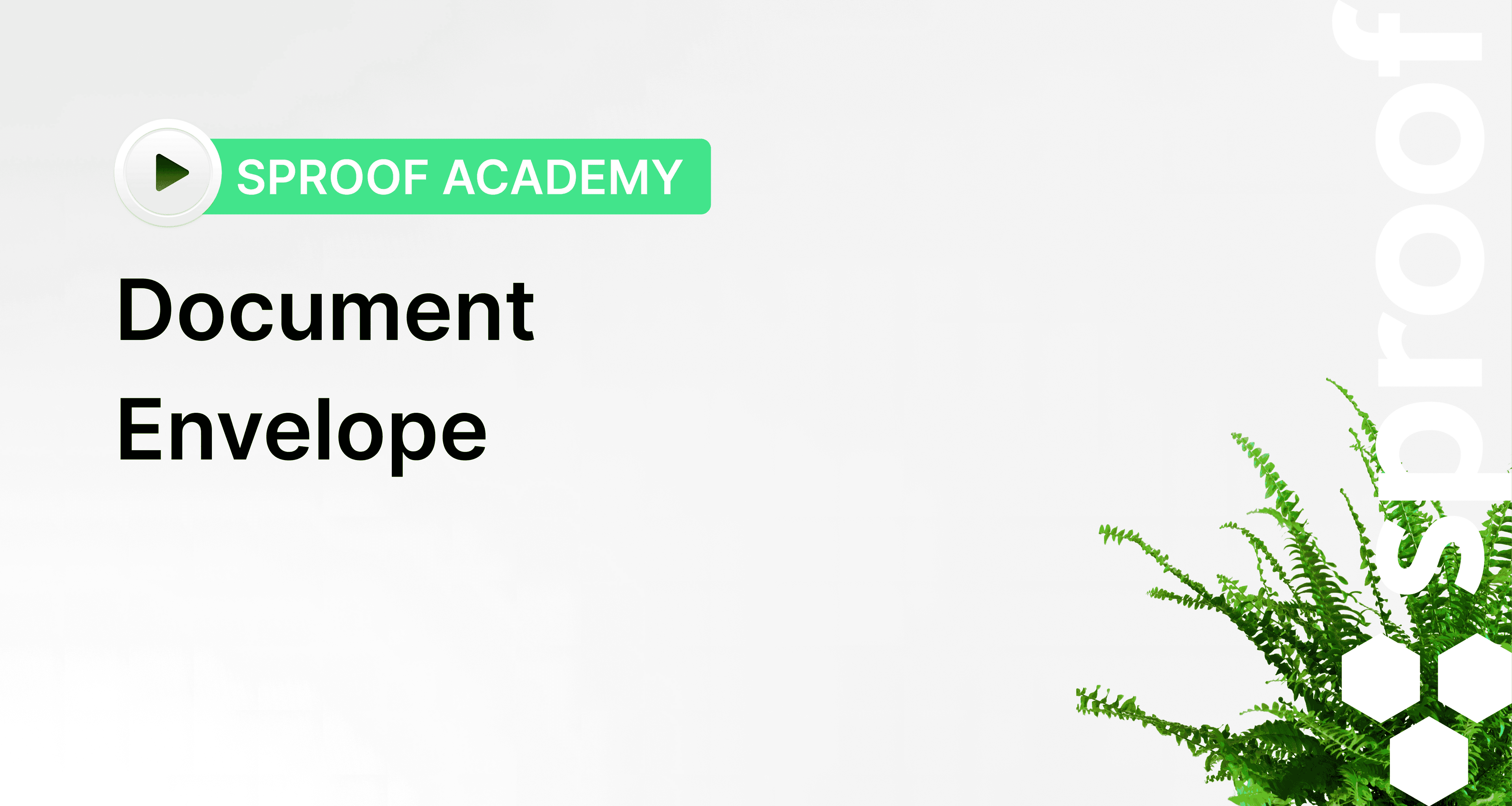
Referenties en gerelateerde links:
- Handleiding over Zelf ondertekenen
- Zelfstudie Handtekeningen Verzamelen (zonder workflow)
- Zelfstudie Handtekeningen verzamelen (met workflow)

Stap voor stap
In deze zelfstudie laten we u zien hoe u de documentenmap laat werken.
Klik zoals gewoonlijk op "Document uploaden". Nu kunt u zoveel documenten selecteren en uploaden als u wilt.
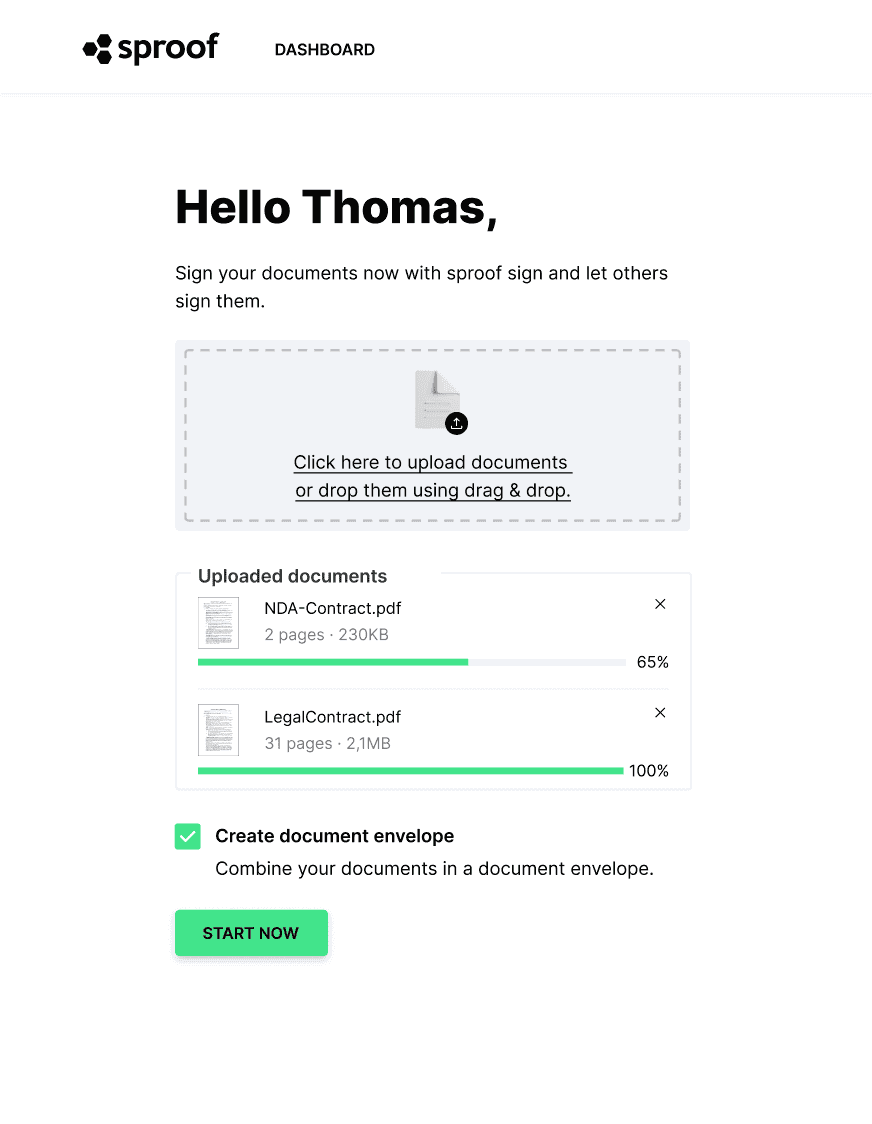
Vink het selectievakje "Documentmap aanmaken" aan om vers geüploade documenten samen te voegen in een documentmap en geef de map een naam. De documenten zullen in het dashboard dienovereenkomstig gemarkeerd worden met de mapnaam.
Opmerking: Als u dit selectievakje niet aanvinkt, worden alle documenten als afzonderlijke documenten in het dashboard geüpload en niet aan elkaar gekoppeld.
Klik op "Nu starten" en u komt in de editorweergave van de nieuwe map terecht.
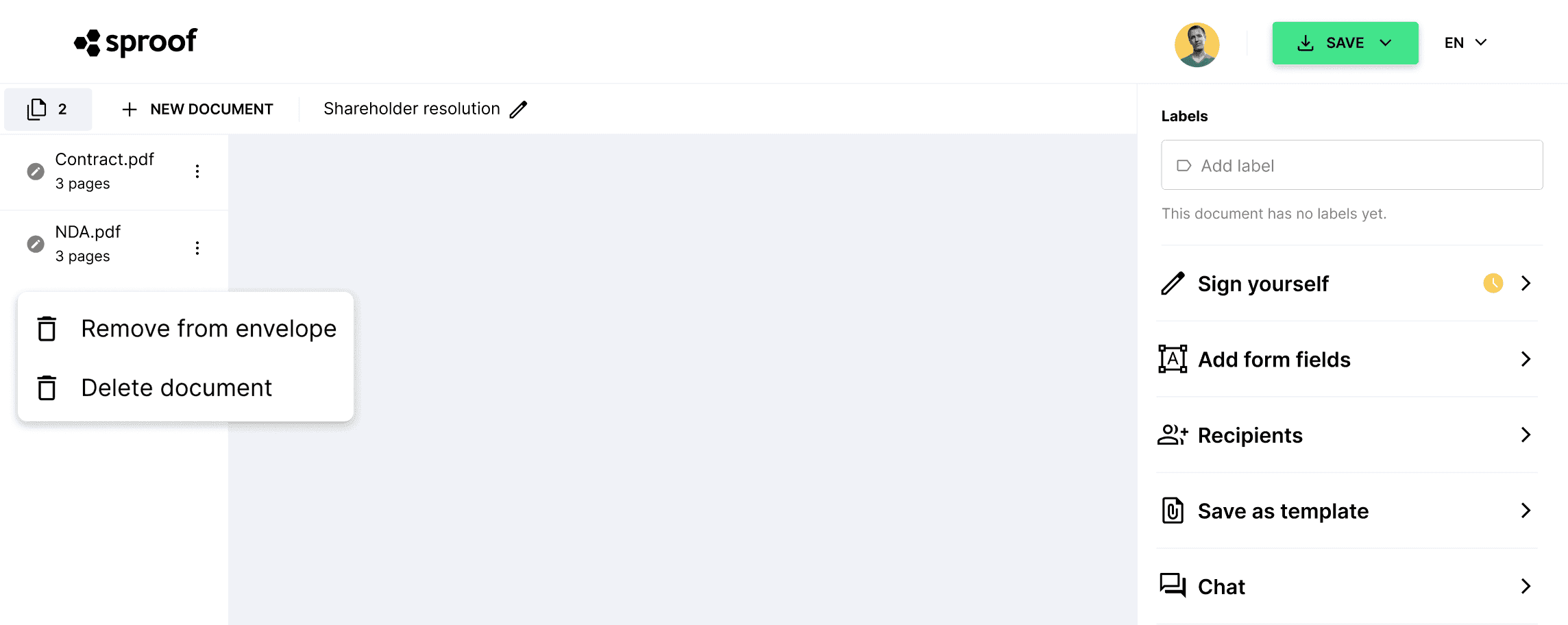
Links ziet u de documenten in de map en daarboven het aantal documenten. Door op het betreffende document te klikken kunt u heen en weer springen tussen de bestanden.
Om meer documenten aan de map toe te voegen, klikt u linksboven op "Nieuw document" en selecteert u de gewenste bestanden.
U kunt de mapnaam op elk moment bewerken door op het potloodpictogram naast de naam te klikken.
Door op de drie puntjes te klikken, kunt u een document uit de map verwijderen of het helemaal wissen.
Aan de rechterkant kunt u zoals gewoonlijk zelf ondertekenen, mensen uitnodigen om te ondertekenen, plaatsaanduidingen definiëren, formuliervelden gebruiken, het huidige document als sjabloon opslaan of downloaden.
Opmerking: Op dit moment moeten de documenten nog individueel ondertekend worden. Dat wil zeggen, nadat de handtekeningkaart is geplaatst, moet er op "Nu ondertekenen" worden geklikt. Dit moet herhaald worden voor elk document in de map dat ondertekend moet worden.

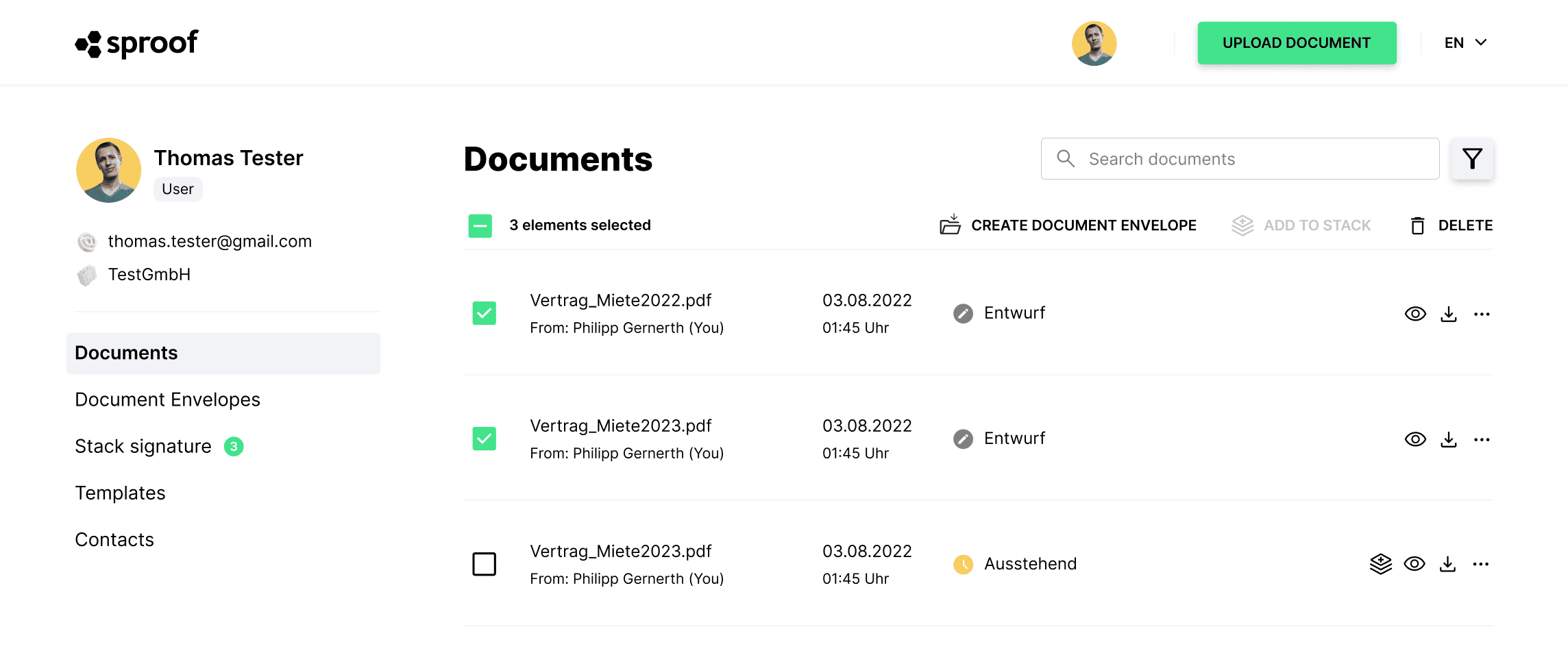
Een andere manier om een documentenmap aan te maken is in de Dashboard-weergave. Selecteer reeds geüploade documenten en klik bovenaan op "Documentmap maken". Hierbij mag het document niet in een andere map staan, wat te zien is aan een label boven het document.
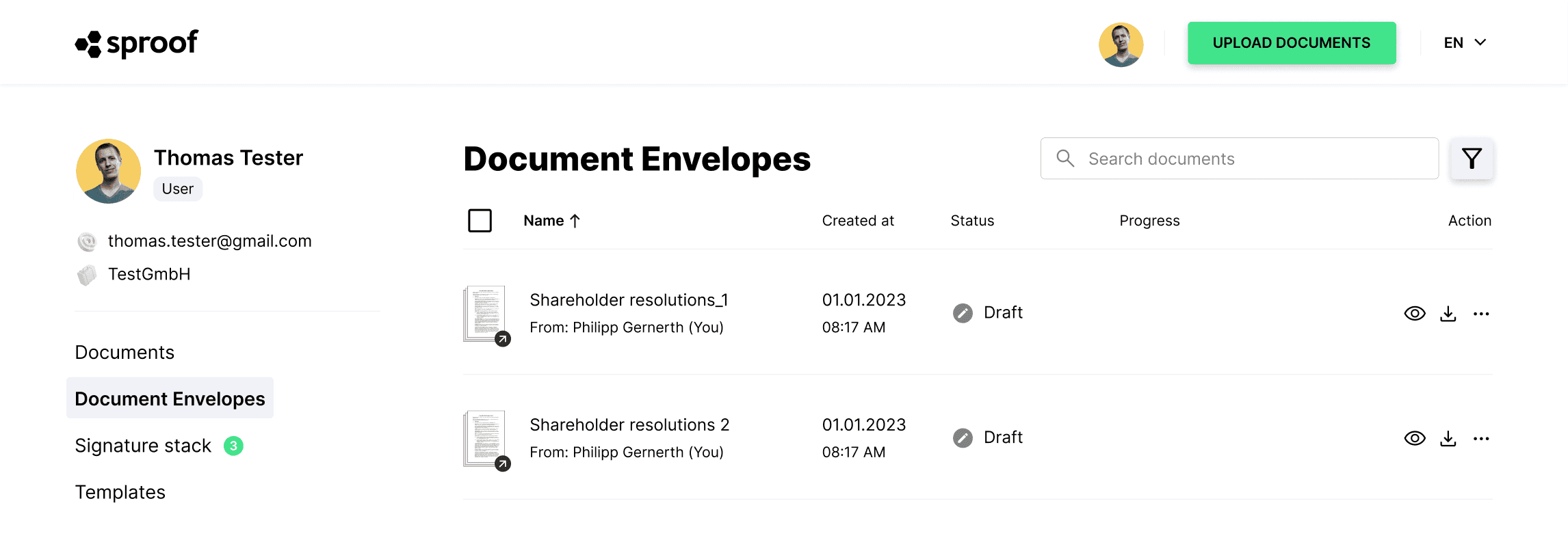
Alle documentmappen vindt u in het menu aan de linkerkant onder het gelijknamige tabblad. Hier kunt u de status en voortgang zien, details bekijken en een voorbeeld bekijken. U kunt de map een andere naam geven of verwijderen. Door op de mapnaam of op het actieveld "Open in editor" te klikken, wordt de map geopend en kan deze worden gebruikt.